excel拖动排列步骤如下:1.我在EXCEL中输入以下数字,如图:2.现在我要想复制“1”,则拖动单元格A1,但此该你会发现,在下拖动下方有个方框,如图:3.上步出现的情况便是以顺序的方式出现,但你只需要点动那个右下方的方框,选择“复制单元格”即可......
Excel 2013快速打开最近使用的工作薄的设置方法
Excel教程
2021-11-13 11:54:29
在我们的工作中,经常遇到需要对固定的几个Excel工作薄经常性的操作的情况;或者今天没做完的工作表格,想第二天上班时快速的打开工作簿继续进行操作。这个时候如果将Excel里选项设置成快速打开,那么将很方便。
1、启动Excel 2013,单击文件--选项。
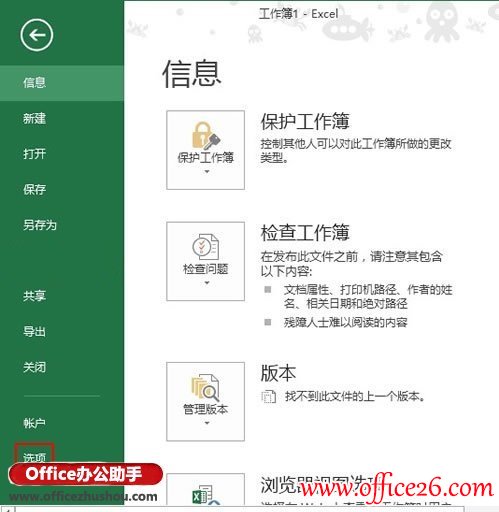
2、在Excel选项界面,切换到高级标签。
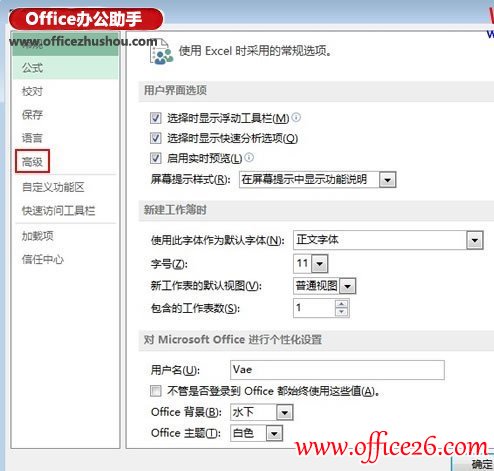
3、拖动滚动条,找到显示,勾选里面的快速访问,在右侧的方框里面填写最多显示的文档数目。
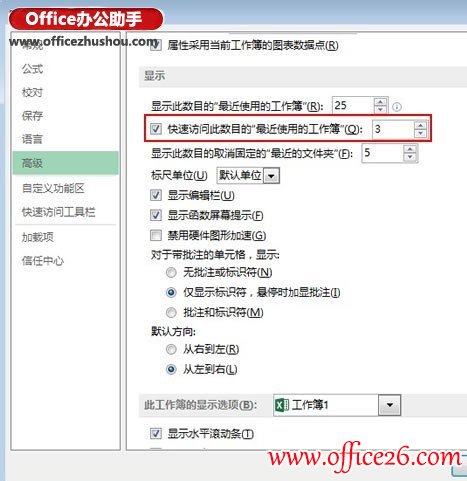
4、确定之后,再次点击文件,可以看到最下面多了一个文档,点击它就能快速打开了。
Word 2013中的设置方法请见:Word 2013中修改或者禁用最近使用的文档数量的方法
相关文章
